F4V 파일은 Adobe Flash Player에서 사용되는 비디오 컨테이너 형식입니다. F4V 파일은 일반적으로 H.264 비디오 코덱을 사용하여 비디오 데이터를 압축합니다. 그러나 F4V 파일이 손상되거나 재생할 수 없는 상황에 직면하면 복구해야 할 수도 있습니다.

파트1. F4V 손상의 원인
F4V 파일이 손상되는 주요 원인:
- 파일 전송 중의 오류: F4V 파일을 전송하는 동안 네트워크 연결 문제나 비정상적인 중단으로 인해 파일이 손상될 수 있습니다.
- 저장 장치의 문제: F4V 파일이 저장된 하드 드라이브나 외부 저장 장치에 문제가 있는 경우 파일이 손상될 수 있습니다.
- 악성 소프트웨어 감염: 악성 소프트웨어가 F4V 파일을 감염시키거나 손상시킬 수 있습니다.
- 비정상적인 파일 변환: 잘못된 방법으로 F4V 파일을 변환하거나 편집하는 과정에서 파일이 손상될 수 있습니다.
파트2. 손상된 F4V 파일을 복구하는 방법 3가지
손상된 F4V 파일을 복구하기 위해 다음과 같은 방법을 시도해볼 수 있습니다.
방법 1: 손상된 F4V 파일 복구 프로그램
손상된 비디오를 복구하는 일은 어려운 작업일 수 있지만, UltraRepair/울트라리페어를 사용하면 매우 간편해집니다. 이 프로그램은 소리가 없거나 검은 화면 등의 다양한 문제를 포함하여 다양한 문제를 효과적으로 복구합니다. 이 프로그램은 손상된 파일을 꼼꼼히 분석하고 데이터를 추출하며 비디오를 복구하는데, 원본 품질을 변경하지 않습니다.
UltraRepair/울트라리페어의 주요 특징 중 하나는 다양한 형식과의 호환성입니다. F4V 외에도 이 소프트웨어는 MOV, MP4, M2TS, MKV, MTS, 3GP, AVI, FLV, MXF, INSV, M4V와 같은 인기있는 비디오 형식을 지원합니다. 이는 F4V 파일뿐만 아니라 여러 비디오 형식을 복구할 수 있는 도구를 사용할 수 있다는 것을 의미합니다.
바로 F4V 복구 Windows 지원 안전한 다운로드
다음 영상 한번 볼게요.
더 많은 영상 가이드는 파란색 글씨체 클릭하세요.
1단계: "동영상 추가" 버튼을 탭하여 복구가 필요한 F4V 파일을 찾아 로드합니다.
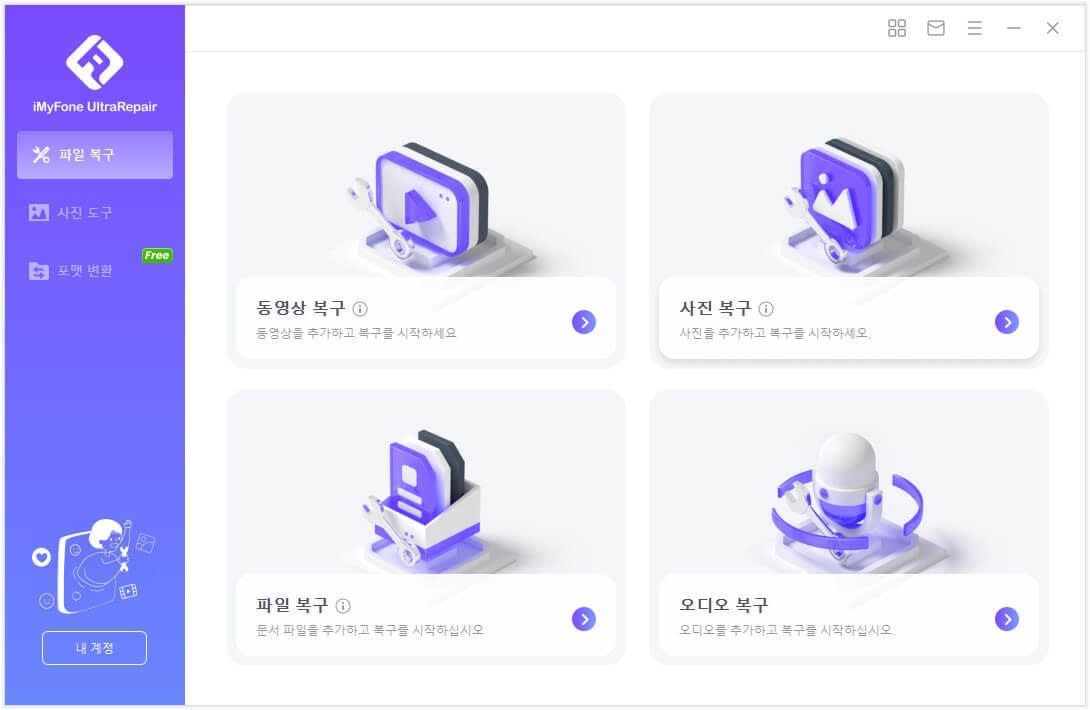
2단계: 업로드 프로세스가 완료되면 사용자 인터페이스에서 손상된 파일의 이름, 크기, 길이 및 해상도를 확인할 수 있습니다.
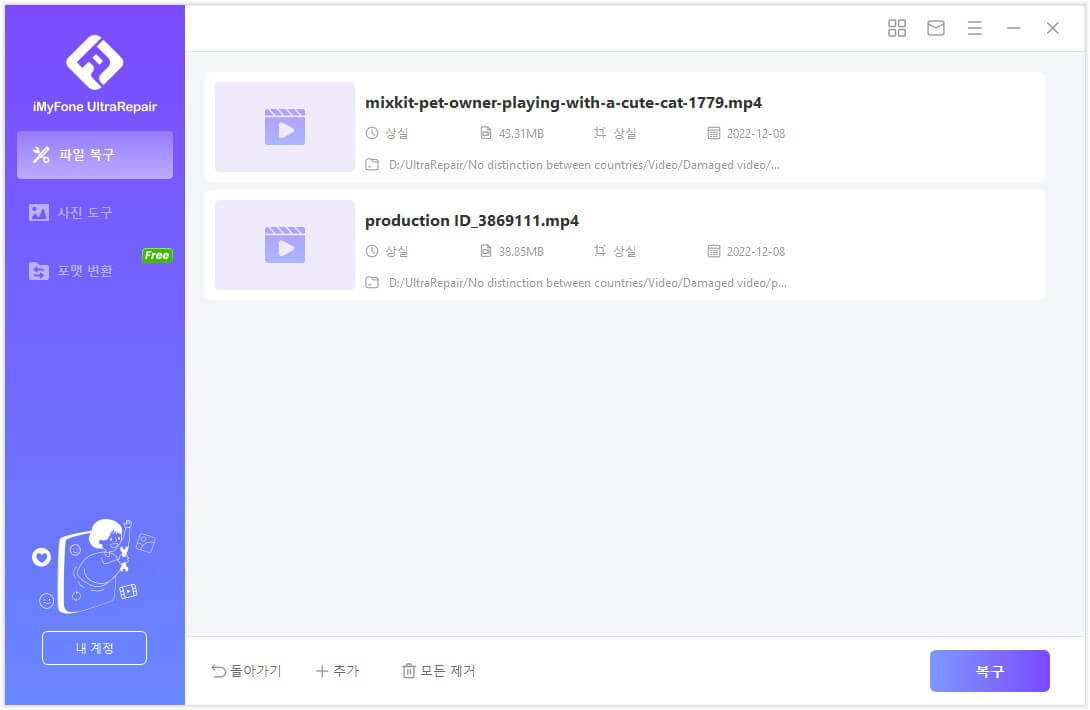
3단계: '복구'를 클릭하고 복구 프로세스가 완료되면 파일이 성공적으로 복구되었음을 보여주는 팝업 창이 나타나며 파일을 컴퓨터에 저장할 수도 있습니다.
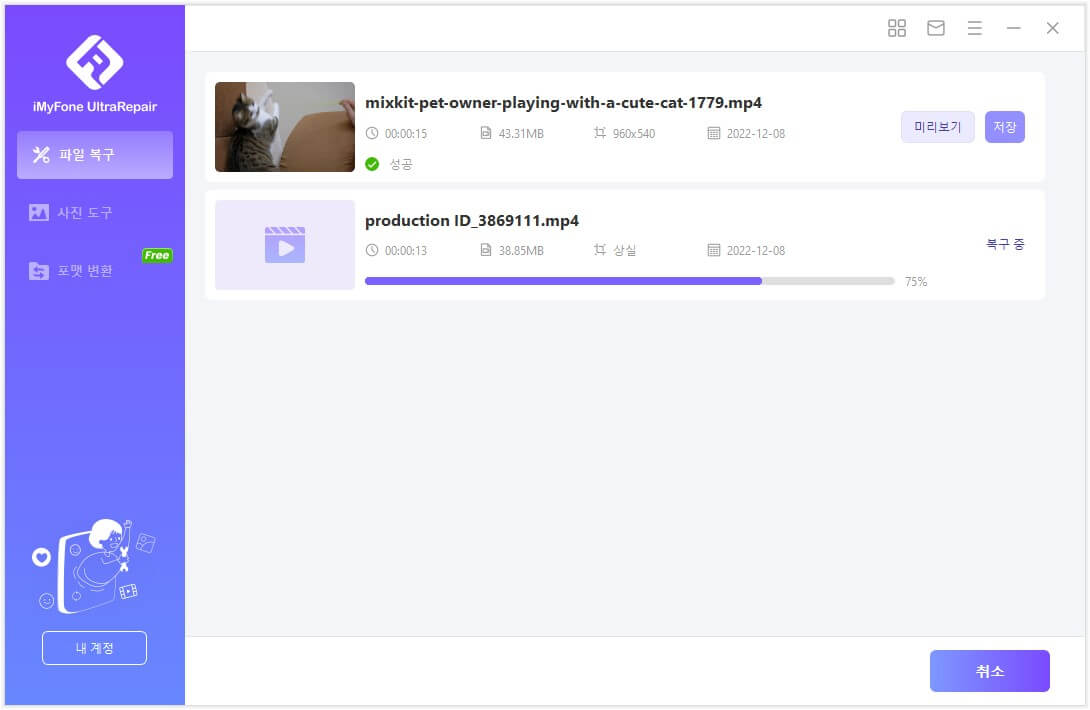
4단계: 이제'저장'또는"모두 저장"을 클릭하여 특정 파일또는 복구된 모든 파일을 저장할 수 있습니다.
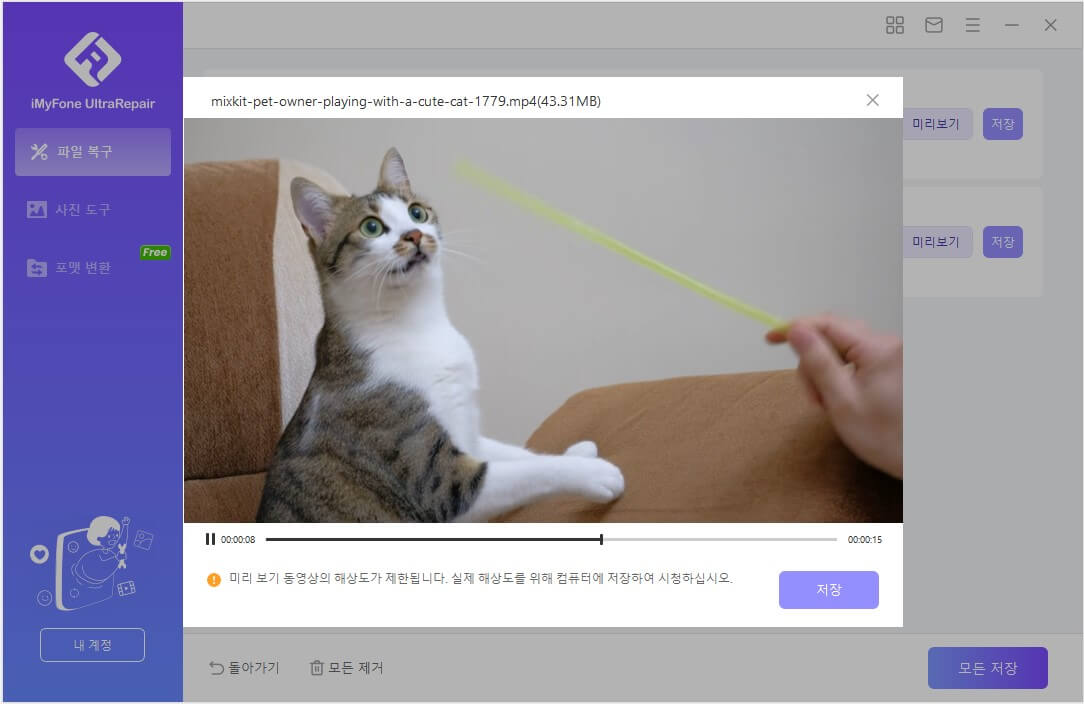
방법 2: 코덱 패키지 설치
F4V 파일이 저장된 하드 드라이브나 외부 저장 장치에 문제가 있는 경우 파일이 손상될 수 있습니다.
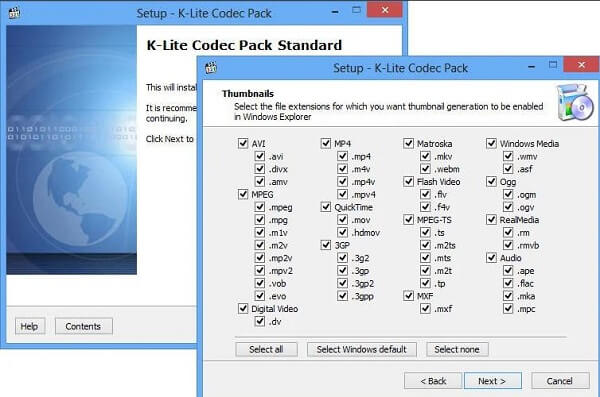
코덱 패키지를 설치하는 방법은 운영 체제와 사용하는 비디오 플레이어 또는 동영상 편집 소프트웨어에 따라 다를 수 있습니다. 일반적으로 다음 단계를 따라 진행할 수 있습니다.
1단계. 인터넷 검색을 통해 원하는 코덱 패키지를 찾습니다. 예를 들어, "F4V 코덱 패키지 다운로드"와 같은 검색어를 사용할 수 있습니다.
2단계. 신뢰할 수 있는 웹사이트에서 해당 코덱 패키지를 다운로드합니다. 주의해야 할 점은 안전한 소스에서 다운로드하는 것이 중요하며, 악성 소프트웨어에 감염되지 않도록 주의해야 합니다.
3단계. 다운로드한 코덱 패키지를 실행하여 설치 프로세스를 시작합니다. 일반적으로 설치 마법사가 제공되며, 안내에 따라 진행하면 됩니다.
4단계. 설치가 완료되면 시스템을 다시 시작하는 것이 좋습니다. 이렇게 하면 새로 설치한 코덱이 제대로 작동할 수 있습니다.
5단계. 이제 F4V 파일을 열어서 비디오 플레이어나 편집 소프트웨어에서 재생해 보세요. 문제가 해결되었는지 확인할 수 있습니다.
방법 3: F4V 비디오를 다른 형식으로 변환
손상된 F4V 파일을 복구할 수 없는 경우, F4V 비디오를 다른 형식으로 변환하는 것도 한 가지 방법입니다. 비디오 변환 소프트웨어를 사용하여 F4V 파일을 다른 형식으로 변환하고 재생 가능한 비디오 파일을 생성할 수 있습니다.
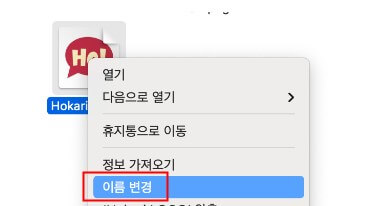
파트3. F4V 비디오가 손상되지 않도록 하기 위한 팁
F4V 파일의 안전성을 유지하기 위한 몇 가지 팁:
- 파일 백업: F4V 파일을 정기적으로 백업하여 손상 또는 데이터 손실을 방지하세요.
- 안티바이러스 소프트웨어 사용: 컴퓨터에 안티바이러스 소프트웨어를 설치하여 악성 소프트웨어로부터 보호하세요.
결론
F4V 파일의 복구는 일반적으로 전문적인 도구를 사용하거나 파일을 다른 형식으로 변환하는 방법을 사용합니다. UltraRepair/울트라리페어와 같은 강력한 타사 도구를 사용하면 손상된 F4V 파일을 복구할 수 있습니다. 또한, 코덱 패키지를 설치하거나 F4V 파일을 다른 형식으로 변환하여 문제를 해결할 수도 있습니다.
바로 F4V 복구 Windows 지원 안전한 다운로드














